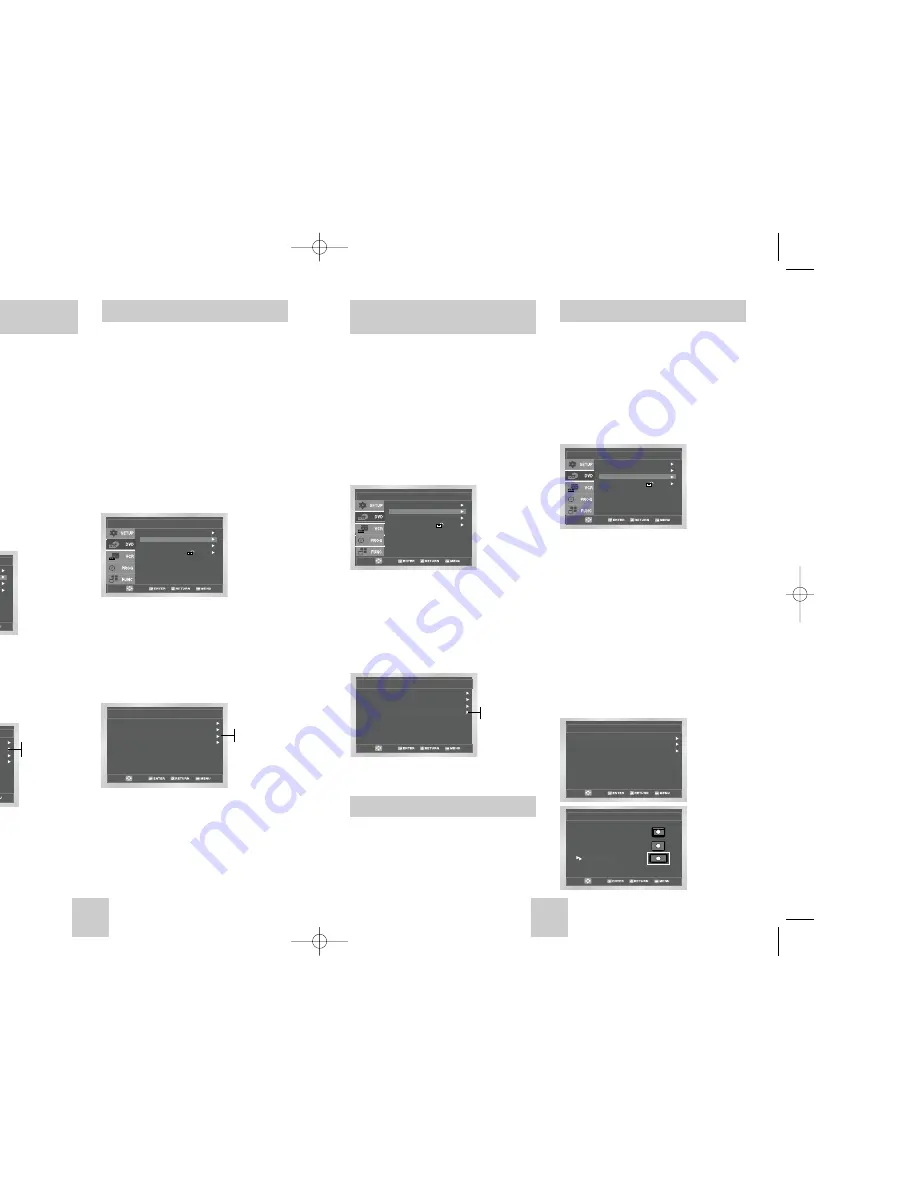
SPA-19
SPA-18
Compresión Dinámica
La Compresión dinámica restringe la gama dinámica del
sonido en un DVD, es decir, la diferencia entre los
pasajes de volumen alto y los de volumen bajo de cada
una de las pistas.
1
Abrir el menú “MENÚ PRINCIPAL”
Con la unidad en modo Sotp de DVD, oprimir el
botón MENU.
2
Seleccionar “DVD”
Usando los botones ARRIBA / ABAJO, mueva el
cursor de selección a “DVD”, y luego presione
ENTER para seleccionar.
3
Seleccionar “Audio”
Mover la flecha de selección to “Audio”, luego
oprimir a la ENTER para seleccionar.
4
Establecer “Compresión Dinámica”
Mover la flecha de selección a compresión
dinámica, luego oprimir a la derecha para
seleccionar de las siguientes opciones:
• Sí –
La gama dinámica total de pistas de sonido
DVD se comprimirán de modo tal que los
pasajes de sonido suave se harán más
intensos y los pasajes de sonido intenso se
suavizarán.
• No – La gama dinámica original será preservada.
Salida Digital : PCM
DTS
: No
Submuestreo PCM
: Si
Compresión Dinámica : Si
Opciones Audio
No
Si
Idioma
Audio
Pantalla
Calificaión
Ajustes DVD
Disminución de la frecuencia de
muestreo del PCM
Si su amplificador no es capaz de reproducir una señal
de 96 Khz. La función PCM downsampling debe
activarse
1
Abra “MENU”
Presione el botón MENU cuando el DVD esté en
modo Stop.
2
Seleccione “DVD”
Use los botones ARRIBA / ABAJO para resaltar
“DVD”, y luego presione el botón ENTER.
3
Seleccione “Audio”
Resalte “Audio”, y luego presione el botón ENTER.
4
Establezca “Submuestreo PCM”
Resalte “Submuestreo PCM”, y luego presione el
botón DERECHA para seleccionar una de las
opciones siguientes:
• Si –
Cuando se reproduzca un disco con audio
de 96 Khz, la frecuencia de 96 Khz se
disminuirá a 48 Khz y se transmitirá la
señal.
• No – Cuando se reproduzca un disco de 96 Khz,
se transmitirá la señal a 96 Khz.
Salida Digital : PCM
DTS
: No
Submuestreo PCM
: Si
Compresión Dinámica : Si
Opciones Audio
No
Si
Idioma
Audio
Pantalla
Calificaión
Ajustes DVD
Programación del Decodificador
DTS
Si su receptor A/V está equipado con un decodificador
DTS, su DVD-VCR puede obtener sonido digital DTS,
pero DEBE capacitar esta función en el menú de la
unidad.
NOTA: Seleccionar “Si” SOLAMENTE si ha conectado a
un receptor A/V equipado con DTS, a la Salida
digital (óptica o coaxial) en el panel posterior
del DVD-VCR
1
Abrir el menú “MENÚ PRINCIPAL”
Con la unidad en modo Sotp de DVD, presionar el
botón MENU.
2
Seleccionar “DVD”
Usando los botones ARRIBA / ABAJO, mueva el
cursor de selección a “DVD”, y luego presione
ENTER para seleccionar.
3
Seleccionar “Audio”
Mover la flecha de selección to “Audio”, luego
oprimir a la ENTER para seleccionar.
4
Colocar “DTS”
Mueva la flecha de selección a “DTS” luego oprima
a la derecha para seleccionar de entre las
siguientes opciones:
• No – Indica que su Receptor A/V NO está
equipado con un decodificador DTS.
• Sí – Indica que su Receptor A/V está equipado
con un decodificador DTS.
Salida Digital : PCM
DTS
: No
Submuestreo PCM
: Si
Compresión Dinámica : Si
Opciones Audio
No
Si
Idioma
Audio
Pantalla
Calificaión
Ajustes DVD
Proporción de Imagen de TV
Proporción de Imagen de TV
1
Abrir el menú “MENÚ PRINCIPAL”
Con la unidad en modo Sotp de DVD, oprimir el
botón MENU.
2
Seleccionar “DVD”
Use los botones ARRIBA / ABAJO para resaltar
“DVD”, y luego presione el botón ENTER.
3
Seleccionar “Pantalla”
Resalte “Pantalla”, y luego presione el botón
ENTER.
4
Determinar “Formato TV”
Mover la flecha de selección a “Formato TV” luego
oprima a la ENTER para seleccionar de entre las
siguientes opciones:
• Widescreen (Panorámico)- Este método le
permite ver la imagen completa de formato 16:9
en un televisor de pantalla ancha.
• Letterbox (Buzón)- Este método presenta todo el
ancho de la imagen de formato pantalla ancha en
un televisor 4:3. Como resultado, aparecerán
franjas negras en las partes superior e inferior de
la pantalla.
• Pan-Scan (Panorámico)- Es la manera usual de
ver películas de DVD y VHS; este método corta
selectivamente (moviéndose lateralmente y
escaneando para mantener visible la parte más
importante) las películas de formato ancho para
adaptarse a una pantalla de televisión de formato
estándar 4:3.
Idioma
Audio
Pantalla
Calificaión
Ajustes DVD
Formato TV : 16:9
Nivel Negro : Si
Salida Video Alt : S - Video
Opciones Pantalla
4 : 3 Buzón
4 : 3 Pan Scan
16:9 Panorámico
Formato TV
Determinar la proporción (largo x ancho) de su pantalla
de TV para que el reproductor DVD exhiba imágenes
de tamaño adecuado para su televisor. Elija entre
formato estándar, casilla de correo, o pantalla ancha.
00383A V4300/XAO-spa 1/10/04 10:40 AM Page 18




















